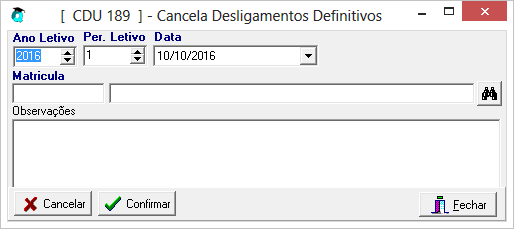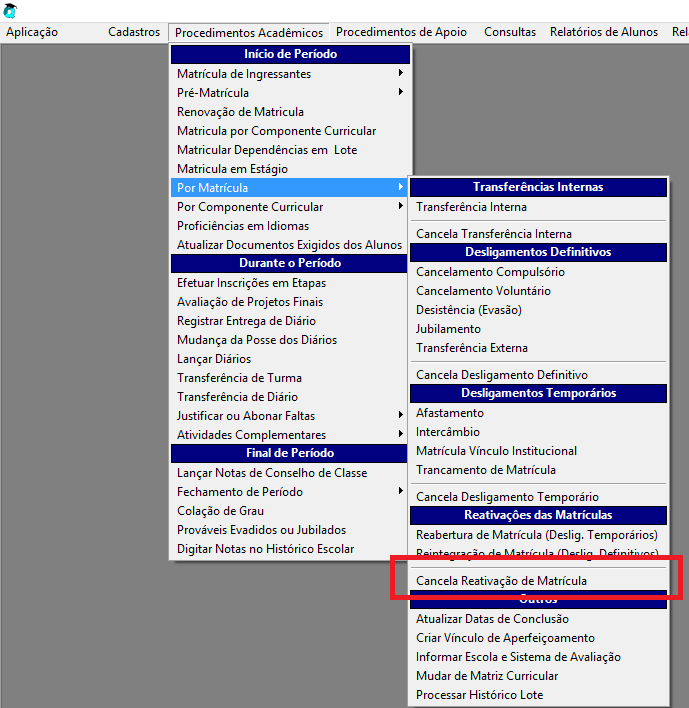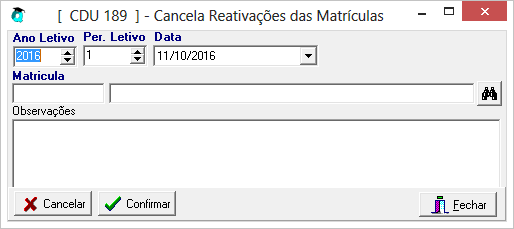Em algumas ocasiões se faz necessário, mais do que simplesmente reativar a matrícula do aluno, fazer como se ele nunca tivesse a matrícula desligada, seja porque o próprio aluno desistiu de um desligamento solicitado por ele, a instituição voltou atrás e não mais irá retirar o aluno de seu corpo discente ou, ainda, você simplesmente tenha registrado o procedimento para o aluno errado.
Antes de entrarmos na forma de realizar o cancelamento é importante entender que ele só poderá ser realizado no próprio período em que o procedimento que o motivou foi realizado. Isto vale tanto para cancelamentos de desligamento quanto para procedimentos de reativação.
Cancelar procedimentos de Desligamento
Para cancelar o desligamento de um aluno vá na aplicação Registro Escolar >> menu Procedimentos Acadêmicos >> Por Matrícula, e conforme o tipo de desligamento realizado (definitivo ou temporário) escolha a opção Cancelar Desligamento Definitivo ou Cancelar Desligamento Temporário.
A tela exibida para ambas as opções é semelhante à exibida abaixo:
Para realizar o cancelamento preencha os dados conforme as orientações dos campos:
Ano Letivo (Obrigatório): Informe o ano do período letivo do procedimento a ser cancelado.
Período letivo (Obrigatório): informe o período do período letivo do procedimento a ser cancelado.
Data (Obrigatório): Informe a data do cancelamento. Para facilitar, o Q-Acadêmico já traz selecionada a data de hoje, mas você pode escolher outra se o cancelamento foi solicitado e aprovado em outro dia.
Matrícula (Obrigatório): Localize aqui o aluno, pela matrícula, pelo nome ou com mais opções pelo botão de pesquisar ![]() .
.
Observações: Insira qualquer texto de observação que julgar pertinente para associar ao procedimento.
Lembre que o cancelamento só poderá ser realizado no mesmo período letivo em que o procedimento ocorreu. Assim, se você procurar pelo nome ou número de matrícula corretos e nenhuma informação foi exibida (como se não houvesse procedimento para cancelar), pode ser que você tenha selecionado o ano e período letivo errado.
Para efetuar o cancelamento de procedimento, depois de ter fornecido todos os dados, clique no botão ![]() . Se deseja abortar o cancelamento, clique no botão
. Se deseja abortar o cancelamento, clique no botão ![]() . Os botões encontram-se na parte inferior esquerda da tela.
. Os botões encontram-se na parte inferior esquerda da tela.
A seguir mostramos em vídeo como realizar o cancelamento.
Cancelar procedimentos de Reativação
No Q-Acadêmico também é possível efetuar o cancelamento de uma reativação de matrícula, retornando o aluno à condição de desligado (temporária ou definitivamente, conforme o caso).
Contudo, é importante notar que o cancelamento de uma reativação de matrícula, em geral, se aplica nas seguintes ocasiões: 1) a reativação foi lançada para o aluno errado; 2) o aluno se arrependeu de reativar a matrícula e você precisa colocá-lo novamente na condição de desligado como se o mesmo não houvesse passado (sem deixar registro) pela ativação.
Se você precisa do registro de que a reativação foi feita, mesmo que logo em seguida precise desligar novamente o aluno, o procedimento de Cancelar Reativação NÃO deverá ser realizado, visto que retirará o registro de que o aluno voltou à condição de ativo temporariamente. Por exemplo, se a sua instituição exige que alunos retornem do trancamento a cada novo período letivo, mesmo que queiram passar mais um período letivo trancado, você não poderá desfazer a reativação para torná-lo à condição de matrícula trancada, pois isto faria com que o sistema contabilizasse apenas 1 (um) trancamento, e não 2 (dois) como na verdade ocorreu.
Para cancelar uma reativação de matrícula, acesso a aplicação Registro Escolar >> menu Procedimentos Acadêmicos >> Por Matrícula >> Cancelar Reativação de Matrícula, no grupo Reativações de Matrícula.
Para realizar o procedimento, preencha os campos.
Ano Letivo (Obrigatório): Informe o ano do período letivo do procedimento a ser cancelado.
Per. Letivo (Obrigatório): informe o período do período letivo do procedimento a ser cancelado.
Data (Obrigatório): Informe a data do cancelamento. Para facilitar, o Q-Acadêmico já traz selecionada a data de hoje, mas você pode escolher outra se o cancelamento foi solicitado em outro dia.
Matrícula (Obrigatório): Localize aqui o aluno, pela matrícula, pelo nome ou com mais opções pelo botão de pesquisar ![]() .
.
Observações: Insira qualquer texto de observação que julgar pertinente para associar ao cancelamento.
Lembre que o cancelamento só poderá ser realizado no mesmo período letivo em que a reativação ocorreu. Assim, se você procurar pelo nome ou número de matrícula corretos e nenhuma informação foi exibida (como se não houvesse reativação para cancelar), pode ser que você tenha selecionado o ano e período letivo errado.
Para efetuar o cancelamento de reativação, depois de ter fornecido todos os dados, clique no botão ![]() . Se deseja abortar o cancelamento, clique no botão
. Se deseja abortar o cancelamento, clique no botão ![]() . Os botões encontram-se na parte inferior esquerda da tela.
. Os botões encontram-se na parte inferior esquerda da tela.
A seguir mostramos em vídeo como realizar o cancelamento.